비즈니스 정보톡톡
홈택스 세금계산서 발급하는 방법 본문

홈택스 세금계산서 발급하는 방법
비즈메이션입니다. 오늘은 아주 기본적이고 간단한 홈택스를 이용하여 세금계산서 발급하는 방법을 알아보겠습니다. 사업자용 공동인증서가 필요하니 꼭 준비해 주세요!
홈택스 세금계산서 발급하기

- 먼저 홈택스 사이트로 이동해 주세요. https://www.hometax.go.kr/
- 메인화면에서 상단 [로그인] 버튼을 눌러 공동인증서를 통해 로그인을 해주세요.

- 로그인을 하게 되면 상단에 [사업장선택]이라는 버튼이 생깁니다. 세금계산서를 발급할 사업장을 선택해 주세요.

- 상단 첫 번째 메뉴인 [전자(세금)계산서] 메뉴에서 [전자(세금)계산서 건별발급] 버튼을 눌러주세요.
- 개인 공동인증서로 로그인했다면 사업자 범용 공동인증서로만 세금계산서 발급이 가능하다는 안내문이 나오게 됩니다. [확인]을 눌러 넘어가주세요.

- 좌측은 현재 로그인한 공급자 정보가 나오게 됩니다. 우측에 세금계산서를 발행할 업체의 정보를 입력해 주시면 되는데요.
- 먼저 빨간 네모 박스에 사업자등록번호를 입력하여 정상인지 확인을 해줍니다. 정상이라면 이후 칸들이 다 열릴 거예요.
- 상호/성명/사업장/업태 등은 사업자등록증에 기재된 내용을 작성해 주시면 됩니다.
- 이메일 부분에 메일주소를 입력해 주셔야 해당 이메일로 세금계산서 발행 내역이 전송됩니다.
- 원활한 세금계산서 발행을 위해 사업자등록증과 이메일을 먼저 받으시면 좋습니다.

- 하단에 발행 품목을 작성해 주시면 됩니다.
- 일자/품목/수량/공급가액 등을 작성해주시면 되는데, 여기서 합계의 계산 버튼을 눌러주시면 쉽게 자동으로 공급가액과 세액이 입력됩니다.
- 금액을 받으셔야 한다면(아직 못 받은 상태) 청구, 이미 받으셨다면 영수로 체크하여 발급해 주시면 됩니다.
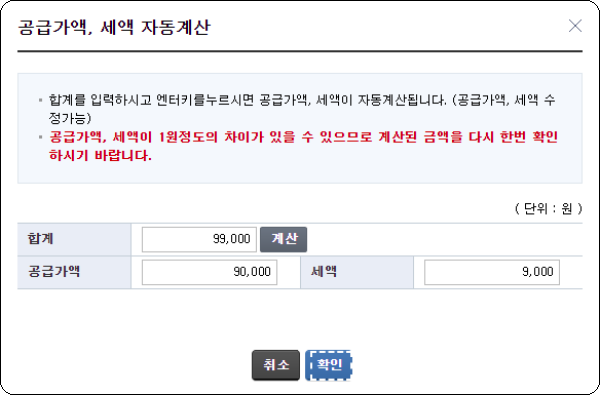
- 합계 부분에 총금액을 입력하여 [계산]을 눌러주시고 확인을 누르시면 자동으로 공급가액과 세액이 입력됩니다.

- 작성이 모두 완료되었다면 하단에 [발급하기] 버튼을 눌러 세금계산서를 발급해 주시면 됩니다.
- 세금계산서 발급은 개인공동인증서로는 불가능하고 사업자 범용 공동인증서가 필요하니 없다면 사업자 공동인증서 먼저 준비해주셔야 합니다.
마치며
홈택스에서의 세금계산서 발급은 어렵지 않게 하실 수 있으신데요. 중요한 것은 말씀드린 것처럼 사업자 공동인증서가 필요하니 발급을 받아두시는 게 먼저인 것을 꼭 인지하고 계셔야 합니다. 사업자 범용 공동인증서는 어떻게 발급받는지, 발급된 세금계산서를 수정하려면 어떻게 해야 하는지 등을 앞으로 작성할 예정입니다.
@Editor : BIZmation Woody
'홈택스' 카테고리의 다른 글
| 홈택스 세금계산서 PDF나 이미지로 저장하기 (0) | 2024.03.15 |
|---|---|
| 홈택스 전자세금계산서 수정발급의 종류와 가산세 알아보기 (0) | 2024.03.14 |
| 홈택스에서 직접 개인사업자등록 신청하는 방법 (0) | 2024.03.12 |
| 홈택스 국민/농협/신한/우리/하나 전자세금계산서용 공동인증서 발급 (0) | 2024.03.07 |
| 홈택스 전자세금계산서 매출·매입 발행건 조회하기 (0) | 2024.03.05 |




